Cómo programar una reunión de Skype

Aprenda a programar reuniones efectivas en Skype Empresarial desde Outlook o la aplicación de Skype. Siga nuestros sencillos pasos para una mejor colaboración.
Cuando establece la sangría para un párrafo en Word 2013, sus lados izquierdo y / o derecho se insertan en la cantidad que especifique. La sangría de un párrafo se refiere a cómo se insertan sus lados izquierdo y / o derecho.
A muchas personas les gusta aplicar sangrías a las citas para diferenciarlas del resto del texto para darles énfasis, por ejemplo. Cuando un párrafo no tiene sangría, se le permite ocupar todo el rango de espacio entre los márgenes izquierdo y derecho.
Además de un valor de sangría izquierda y derecha, cada párrafo puede tener opcionalmente una sangría especial para la primera línea. Si la primera línea tiene más sangría que el resto del párrafo, se conoce como sangría de primera línea . Si la primera línea tiene menos sangría que el resto del párrafo, se denomina sangría francesa .
Las sangrías de primera línea se utilizan a veces en informes y libros para ayudar al lector a captar el comienzo de un párrafo. En diseños donde hay espacio vertical entre párrafos, las sangrías de la primera línea son menos útiles porque es fácil ver dónde comienza un nuevo párrafo sin esa ayuda.
Las sangrías colgantes se utilizan normalmente para crear listados. En una lista numerada o con viñetas, la viñeta o el número cuelgan del borde izquierdo del párrafo, en sangría francesa. Sin embargo, en Word, cuando crea listas numeradas o con viñetas, Word ajusta automáticamente la sangría francesa del párrafo, por lo que no tiene que pensar en ello.
Abra el documento en Word, con el documento abierto del ejercicio anterior, haga triple clic en el párrafo que contiene la cita para seleccionar.
Haga clic en el botón Aumentar sangría en la pestaña Inicio de la cinta.
La sangría izquierda aumenta 0,5 pulgadas, como se muestra en esta figura.
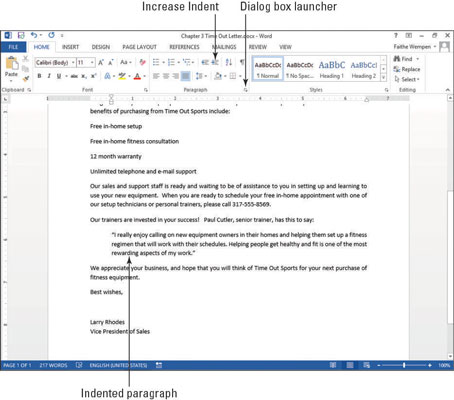
Haga clic en el selector de cuadro de diálogo en el grupo Párrafo para abrir el cuadro de diálogo Párrafo.
En Sangría, haga clic en la flecha de incremento hacia arriba en el cuadro de texto Derecha para aumentar la sangría derecha a 0,5 pulgadas.
Vea esta figura.
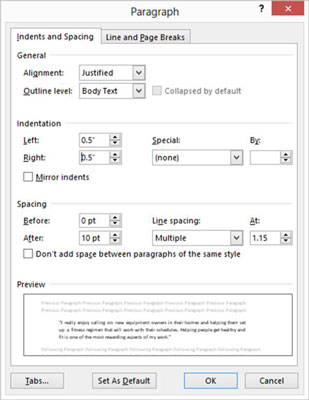
Haga clic en Aceptar.
Ahora el párrafo tiene una sangría de 0,5 pulgadas en cada lado.
Haga clic en un nuevo párrafo y vuelva a hacer clic en el iniciador del cuadro de diálogo para volver a abrir el cuadro de diálogo Párrafo.
En Sangría, abra la lista desplegable Especial y seleccione Primera línea, como se muestra aquí.
Aparece un valor predeterminado de sangría de primera línea de 0,5 pulgadas.
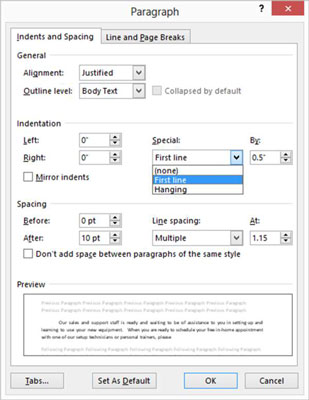
Haga clic en Aceptar.
Ese párrafo ahora tiene una sangría de 0,5 pulgadas en la primera línea.
También puede crear una sangría de primera línea colocando el punto de inserción al principio de un párrafo y presionando la tecla Tab. Normalmente, esto colocaría una pestaña de 0,5 pulgadas al principio del párrafo, pero la función Autocorrección de Word la convierte inmediatamente en una sangría de primera línea real para usted.
Para practicar más, intente establecer una sangría francesa para uno de los párrafos restantes. Elija Colgar en la lista desplegable Especial en el cuadro de diálogo Párrafo. Cuando haya terminado, presione Ctrl + Z para deshacer el cambio.
Guarde los cambios en el documento.
Aprenda a programar reuniones efectivas en Skype Empresarial desde Outlook o la aplicación de Skype. Siga nuestros sencillos pasos para una mejor colaboración.
Aprende a usar la función de Pegado Especial en Excel 2016 para optimizar la forma en que insertas datos en tus hojas de cálculo. Controla qué información se pega y realiza operaciones matemáticas simples con facilidad.
Descubre las funciones de Excel para convertir entre binario, octal, decimal y hexadecimal con esta tabla informativa y consejos útiles para optimizar tu trabajo.
Completa guía sobre cómo instalar y activar el complemento de Power Query en Excel 2010 y 2013, y su uso en Excel 2016. Aprende a gestionar datos de manera efectiva en Excel.
Aprende a modificar y editar bases de datos en Access 2019, incluyendo cómo nombrar campos, agregar y eliminar campos, y definir tipos de datos. ¡Optimiza tu trabajo con Access!
El comando Ir a en Word 2016 es una herramienta poderosa para navegar rápidamente a una página específica o a elementos dentro del documento. Aprende a optimizar tu flujo de trabajo con este práctico comando.
Aprende cómo resaltar fechas de fin de semana en Excel utilizando formato condicional para mejorar la gestión de tus datos de programación.
Aprenda a insertar un hipervínculo "mailto" en Excel 2010 para crear correos electrónicos de manera simple y eficiente.
Aprenda a utilizar las opciones de pegado y Pegado especial en Word 2007 para manejar eficazmente bloques de texto. Optimizando su formato y presentación.
Descubre cómo modificar un gráfico SmartArt en PowerPoint incluyendo cambios de diseño, estructura y texto. Mejora tus presentaciones con estos consejos SEO.







